Instagram-történetek létrehozása és elemzése üzleti fiókokhoz: Social Media Examiner
Instagram Instagram Történetek / / September 25, 2020
 Keresi a vállalkozásának az Instagram-üzleti fiókjával történő értékesítésének módjait?
Keresi a vállalkozásának az Instagram-üzleti fiókjával történő értékesítésének módjait?
Tisztában van a vállalkozások egyedi előnyeivel az Instagram-történetekkel?
Ebben a cikkben megteszi fedezze fel, hogyan hozhat létre, használhat és elemezhet Instagram-történeteket üzleti fiók használatával.
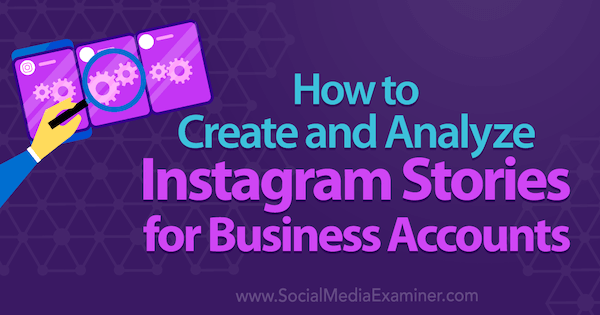
Miért érdemes használni az Instagram-történeteket?
Ha már fotókat és videókat tesz közzé az Instagramon, akkor elgondolkodhat, miért is szeretne készítsen Instagram-történeteket. Az okok egyszerűek - az Instagram-történetek segítenek nagyobb láthatóságot érhet el az Instagram alkalmazásban és adjon az embereknek többet a tartalmadból, hogy elfogyasszák.
Amikor az emberek megnyitják az Instagram alkalmazást, a hírcsatornájuk felett először az általuk követett fiókok Instagram-történetei láthatók. Ha nemrégiben létrehozott egy Instagram-történetet, akkor esélye van arra, hogy profilképe megjelenjen követői hírcsatornáinak tetején.
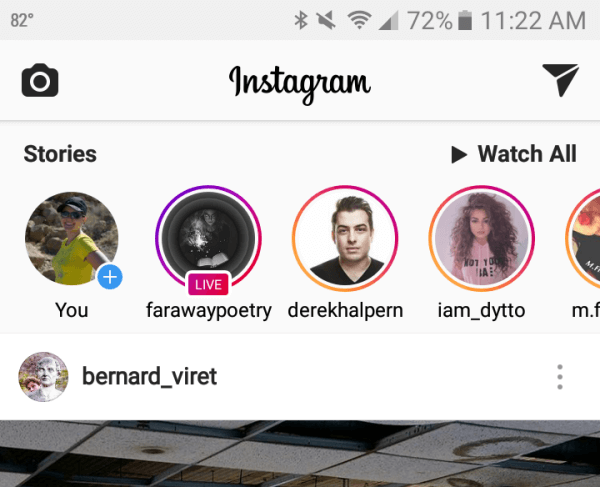
Az Instagram-története közvetlenül utána is lejátszódik, amelyet követői láthatnak. Tehát a fenti példában, ha valaki befejezi a @ derekhalpern történetének megtekintését, a következő @ iam_dytto története játszik.
Ha a követőidnek be vannak kapcsolva az értesítések az általuk követett emberek új Instagram-történeteiről, figyelmeztetni fogják őket az új történeteidre, különösen akkor, ha élő közvetítés.
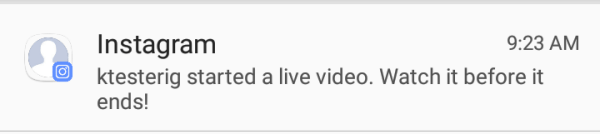
Ha nemrégiben létrehozott egy Instagram-történetet, akkor a profilfotója körbe fog kerülni az egész Instagram-ban, hogy az emberek tudják, megnézhetik az Ön legújabb Instagram-történetét. Tehát amellett, hogy látják a szokásos Instagram-bejegyzést, az emberek a profilfotójára is kattinthatnak, hogy megtekinthessék Instagram-történetét, mert tudják, hogy csak 24 órán át fog tartani.
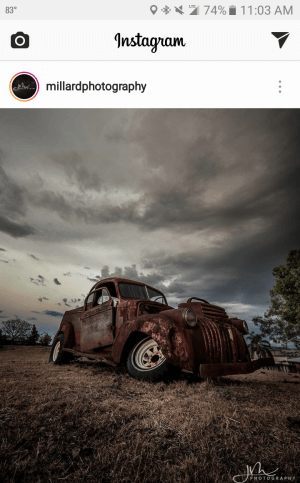
Az Instagram Story indikátor is értesítse az embereket arról, hogy fiókja nemrégiben aktív volt amikor az emberek látják az Instagram-fiókját a keresési eredmények között, vagy meglátogatják az Instagram-profilját.
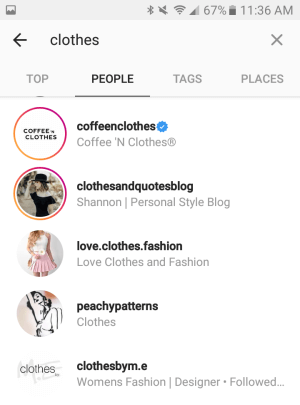
Ha népszerű az Instagram-történeted, akkor te is lehetősége van arra, hogy az Instagram alkalmazás Keresés és felfedezés lapján szerepeljen, amelyet az Instagram-felhasználók felkeresnek, hogy új Instagram-tartalmat találjanak az érdeklődésüknek megfelelő módon.
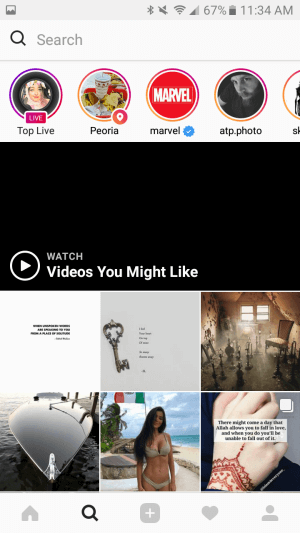
Az Instagram Story mutatója az Instagram hirdetéseken is megjelenik, amikor létrehoz az Instagram-fiókodhoz kapcsolt hirdetések. Ez azt jelenti, hogy valakit, akit esetleg nem érdekel az Instagram hirdetése, továbbra is érdekelheti az Instagram története.
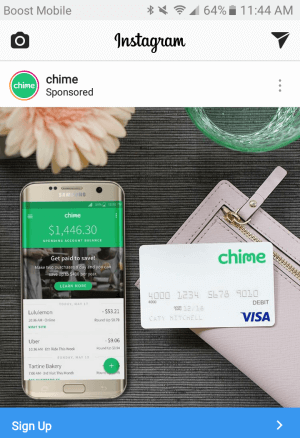
# 1: Ismerje meg a Viewer vezérlőket
Meg kell néznie néhány Instagram-történetet, mielőtt saját maga készítené őket. Fontos, hogy ne felejtsd el, hogy az Instagram hol helyezi el a történet vezérlőit a nézők számára Szóval ők ne fedje le fényképei és videóinak legjobb részét vagy a szerkesztései.
Az Instagram-történet tetején a nézők a történet előrehaladási sávjait, a profilfotódat és a profilod felhasználónevét fogják látni.
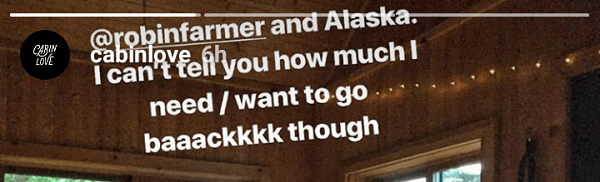
Alul a nézők látni fogják az üzenetmezőt és azt a lehetőséget, hogy az Instagram-történetet közvetlen üzenetként küldhesse el egy barátjának, a történet beállításai alapján.
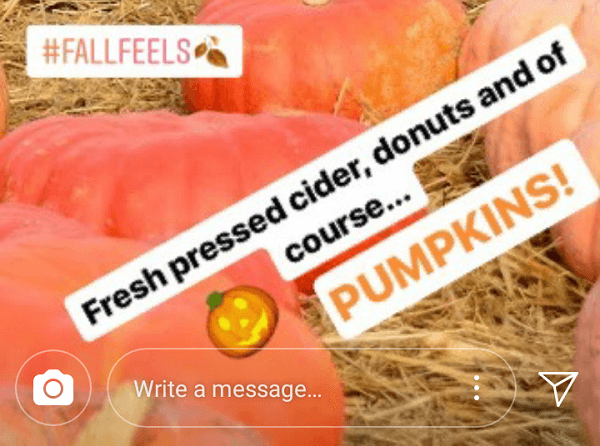
Elhelyezés letörölhető elemek, például @ felhasználónév, helycímkék és # hashtagek az egyik vezérlő által lefedett területen megakadályozza, hogy a nézők az Ön műveletelemeire kattintsanak. A későbbiekben ebben a bejegyzésben megvitatjuk, hogyan adhat hozzá @ felhasználóneveket, helycímkéket és # hashtageket.
# 2: Konfigurálja az Instagram történet beállításait
Üzleti marketing célokból azt szeretné, ha Instagram-történetei minél több emberhez eljutnának. Ha te érintse meg a három pontot az Instagram-profilod (Android) jobb felső sarkában vagy az Instagram-profilod (iOS) beállításkerékénél megteszed megtalálja a történet beállításait. Az első beállítás lehetővé teszi blokkolja Instagram-fiókjának bizonyos követőit a történeteik megtekintésében.
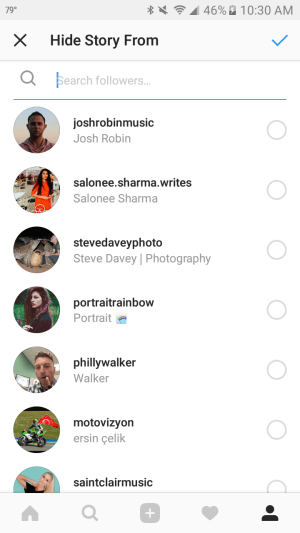
A következő történetbeállítások lehetővé teszi a felhasználók számára, hogy közvetlen üzenetekkel válaszoljanak az Instagram-történetére, és a történet egyes részeit közvetlen üzenetben osszák meg barátaikkal. Azt is lehetővé teszik automatikusan elmenti a történetéhez hozzáadott fotókat és videókat okostelefonjára.
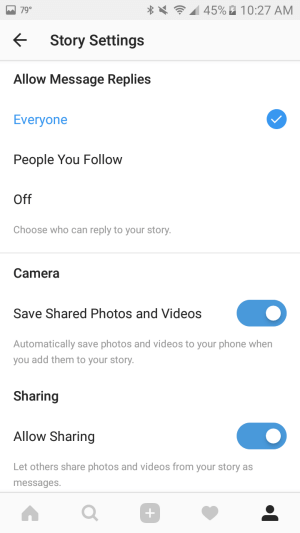
Te is szerkessze ezeket a beállításokat, mielőtt új Instagram-sztorit tesz közzé új történet létrehozásakor koppintson a képernyő bal felső sarkában található beállító kerék ikonra.
# 3: Válassza ki az Instagram története formátumát
Ha készen állsz rá készítse el Instagram-történetét, érintse meg a kezdőlap bal felső sarkában található kamera ikont vagy a + jelzéssel ellátott profilfotóját a legújabb Instagram-történetek bal oldalán.
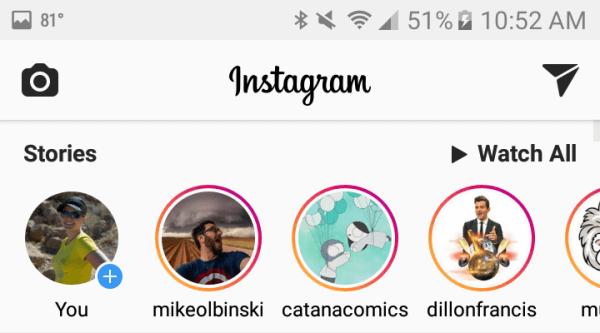
A következő képernyőn képes lesz rá válasszon hat különböző Instagram történetformátum közül. Ne feledje, hogy a Live, Normal, Boomerang, Hands-Free és Rewind esetén megteheti a flip ikonnal válthat az elülső vagy a hátsó kamerára, vagy az arc ikonra az arcszűrők hozzáadásához amikor embereket rögzítenek.
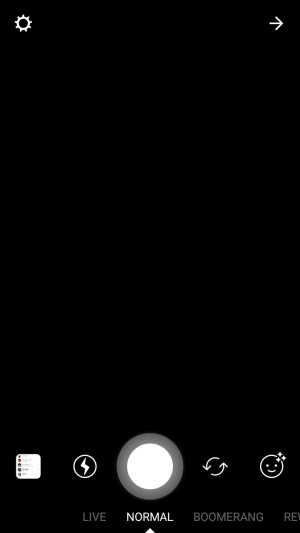
Képek és videók az elmúlt 24 órából
Ha te érintse meg az ikont a fényképezőgép tekercséből, tudsz válasszon az elmúlt 24 órában a fényképezőgép tekercsében szereplő fényképek vagy videók közül hogy megoszthassa Instagram-történetében. Ide tartoznak a letöltött fotók vagy az eszközön lévő képernyőképek.

Miután kiválasztott egy fényképet vagy videót, megteheti szerkessze, mielőtt hozzáadná Instagram-történetéhez.
Élő
Csúsztasson a Live-ra, hogy élőben közvetítse az Instagramon. Ez lehetővé teszi élőben sugározhat akár 60 percig.
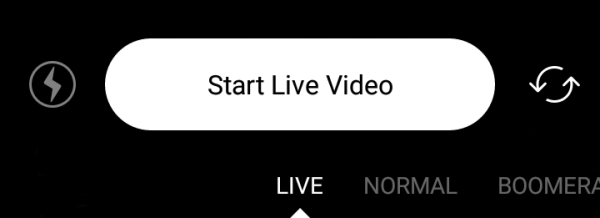
Az élő közvetítések során Ön és nézői véleményezhetik. Ha úgy tetszik, megteheti érintse meg a megjegyzés mező három pontját nak nek kapcsolja ki a kommentelést. Te is tegyen megjegyzést, érintse meg a megjegyzést, és rögzítse, így mindig a megjegyzés mező fölött jelenik meg. A rögzített megjegyzések szürke színnel vannak kiemelve.
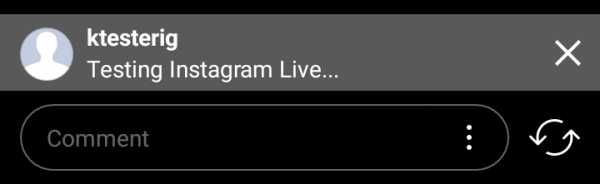
Az Instagram Live videód nézőinek a jobb alsó sarokban van egy szív ikon, amelyiknek tetszik az élő közvetítésed.
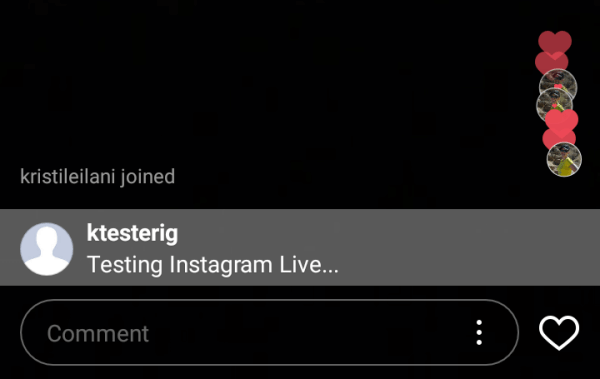
Amikor megvan befejezte az élő közvetítést, érintse meg a Vége gombot a jobb felső sarokban. Ezután megkapja a lehetőséget ossza meg 24 órán keresztül Instagram-története részeként vagy dobja el, így csak azok a nézők láthatják majd, akik közvetítés közben elkapták. Előfordulhat, hogy a képernyő jobb felső sarkában található egy Mentés ikon is mentse az élő közvetítést a fényképezőgép tekercséhez.
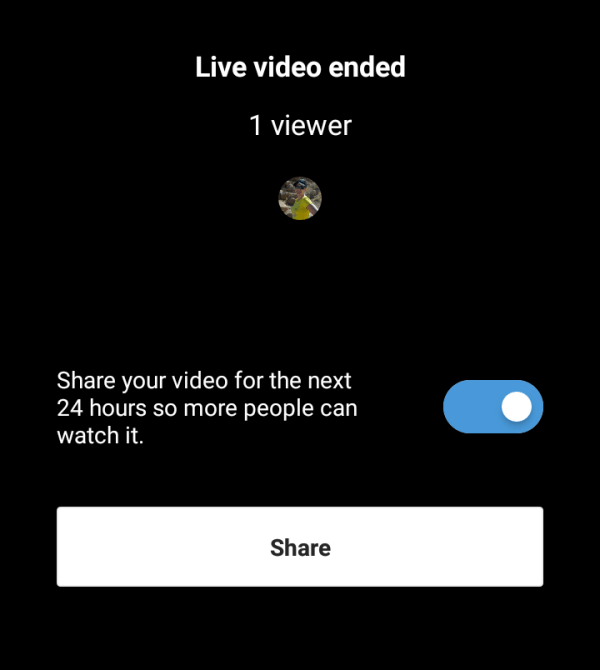
A megjegyzések és a lájkok ugyanúgy jelennek meg a visszajátszásban, mint az élő közvetítés során, amikor megosztották őket Instagram-sztoridban. Ne feledje, hogy más Instagram-történetformátumokkal ellentétben nem szerkesztheti (linkeket, matricákat, kézírást vagy szöveget adhat hozzá) az élő közvetítéséhez.
Normál
Csúsztassa át a Normal elemre fotó vagy videó hozzáadása az Instagram-sztoridhoz. Érintse meg a redőnyt a fényképek megtekintéséhez vagy érintse meg és tartsa lenyomva 20 másodpercig a videót. Használja a vaku ikont a fényképezőgép vakujának vagy világításának bekapcsolásához, a flip ikont az elülső vagy hátsó kamerára váltáshoz, vagy az arc ikont az arcszűrők hozzáadásához fényképeire vagy videóira, amikor embereket rögzít.
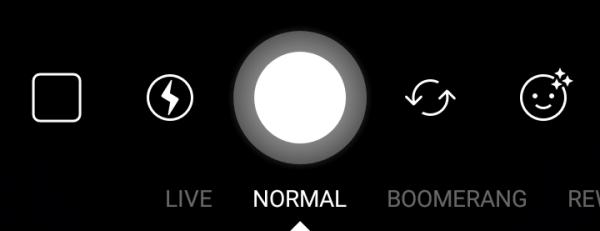
Miután elkészítette fényképét vagy videóját, megteheti szerkessze, mielőtt hozzáadná Instagram-történetéhez.
Bumeráng
Csúsztasson a Boomerang-ra, hogy egyedi videót adjon Instagram-történetéhez. Amikor te érintse meg és tartsa lenyomva a redőnyt, Boomerang gyorsan öt másodpercig rögzítheti a fényképeket, és összefűzheti őket, hogy egyedi looping videót hozzon létre. tudsz használja a vaku ikont a fényképezőgép vakujának vagy világításának bekapcsolásához, a flip ikont az elülső vagy hátsó kamerára váltáshoz, vagy az arc ikont az arcszűrők hozzáadásához videóidhoz, amikor embereket rögzítesz.
Szerezzen YouTube marketing képzést - online!

Javítani szeretné elkötelezettségét és eladásait a YouTube segítségével? Ezután csatlakozzon a YouTube marketing szakértők legnagyobb és legjobb összejöveteléhez, amikor megosztják bevált stratégiáikat. Lépésről-lépésre élő, erre összpontosító utasításokat kap YouTube stratégia, videók készítése és YouTube hirdetések. Legyen vállalata és ügyfelei YouTube-marketinghőse, amikor olyan stratégiákat valósít meg, amelyek bizonyított eredményeket érnek el. Ez egy élő online képzési esemény a barátaidtól a Social Media Examiner-nél.
KATTINTSON IDE A RÉSZLETEKHEZ - AZ AKCIÓ SZEPTEMBER 22-NEK VÉGE!
Miután elkészítette videódat, szerkesztheti, mielőtt hozzáadná Instagram-történetéhez.
Visszatekerés
Csúsztassa a Visszatekerés ide készítsen egy videót, amelyet az Instagram fordítva ad hozzá a történetéhez. Érintse meg és tartsa lenyomva az exponálót, hogy legfeljebb 20 másodperces videofelvételt készítsen. tudsz használja a vaku ikont a fényképezőgép vakujának vagy világításának bekapcsolásához, a flip ikont az elülső vagy hátsó kamerára váltáshoz, vagy az arc ikont az arcszűrők hozzáadásához videóidhoz, amikor embereket rögzítesz.
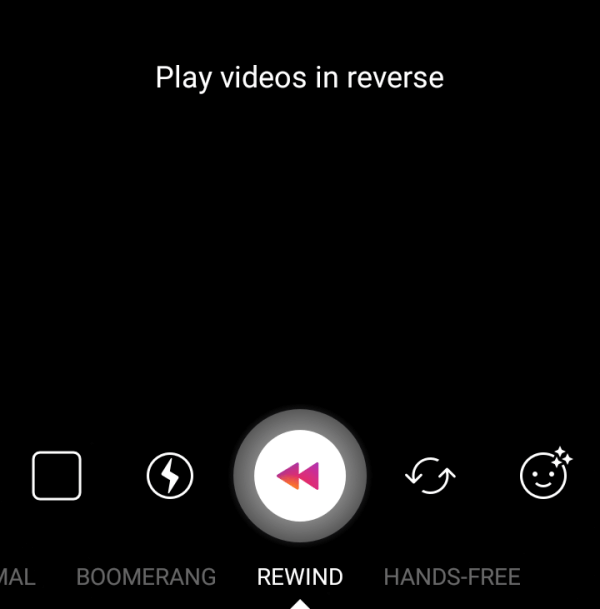
Miután elkészítette videódat, szerkesztheti, mielőtt hozzáadná Instagram-történetéhez.
Érintésmentes
Csúsztasson a Kihangosító elemre, hogy videót hozzon létre Instagram-történetéhez. A többi videofelvételi lehetőségtől eltérően a kihangosító lehetővé teszi érintse meg egyszer a redőnyt, és rögzítse akár 20 másodpercig. tudsz használja a vaku ikont a fényképezőgép vakujának vagy világításának bekapcsolásához, a flip ikont az elülső vagy hátsó kamerára váltáshoz, vagy az arc ikont az arcszűrők hozzáadásához videóidhoz, amikor embereket rögzítesz.
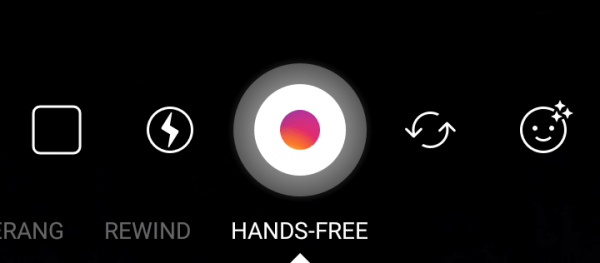
Miután elkészítette videódat, szerkesztheti, mielőtt hozzáadná Instagram-történetéhez.
# 4: Szerkessze Instagram-történetét
Az élő közvetítések kivételével, miután kiválasztott vagy rögzített egy fényképet vagy videót Instagram-történetéhez, lehetőséget kap arra, hogy szerkessze, mielőtt hozzáadná a történetéhez a képernyő jobb felső sarkában található ikonok használatával.
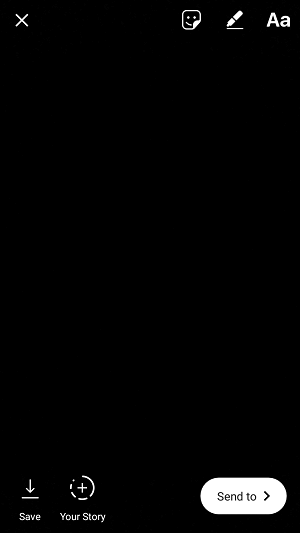
Linkek
A fent bemutatott szerkesztési funkciók mellett az ellenőrzött Instagram-fiókok és a több mint 10 000 követővel rendelkező Instagram-fiókok egy link ikont fognak látni, amely lehetővé teszi, hogy linkeket adhat Instagram-történetéhez. Amikor te érintse meg a link ikont, akkor képes lesz rá add hozzá a linkedet a következő képernyőn.
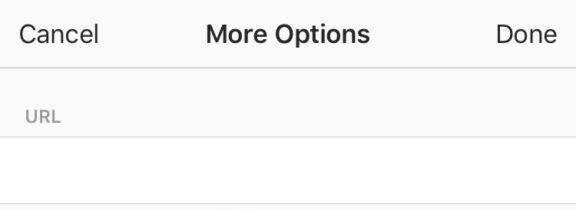
Az Instagram-sztorid nézői felfelé csúsztathatnak a Lásd Tovább felirattal, hogy az Ön által megadott URL-re lépjenek, az alábbi példában látható módon.

Fontos, hogy vegye figyelembe, hogy a See More megjelenik az Instagram-sztoridon, így teheted Győződjön meg róla, hogy a fotó vagy videó nem tartalmaz olyan elemeket, amelyek elvonják a figyelmét. Ügyeljen arra is, hogy kapcsolja ki az üzenetválaszokat a történetéhez, mivel az üzenetmező átfedné a További lehetőség lehetőséget.
Matricák
A matricák lehetővé teszik adjon hozzá további információkat és díszítéseket az Instagram-sztoridhoz.
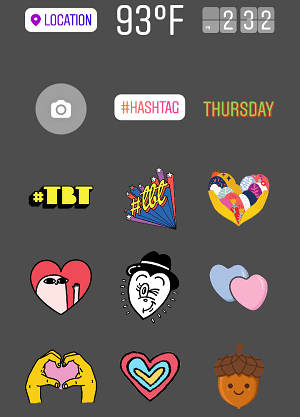
Különösen érdemes lehet használja a Hely és a #Hashtag matricákat az Instagram-sztoridhoz. Mindkettő letapogatható a nézők részéről, ami nagyszerű lehet olyan márkák számára, amelyek egy adott helyet hirdetnek, például egy helyi üzletet.
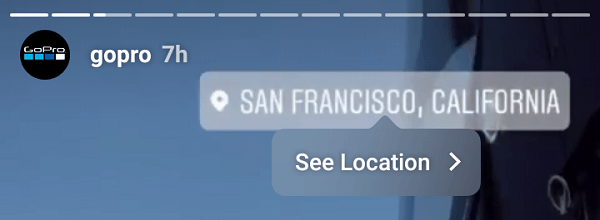
Jó lehet arra is, hogy a nézőket egy márkás hashtaghez vagy olyanhoz irányítsa, amelyhez aktívan készít tartalmat.
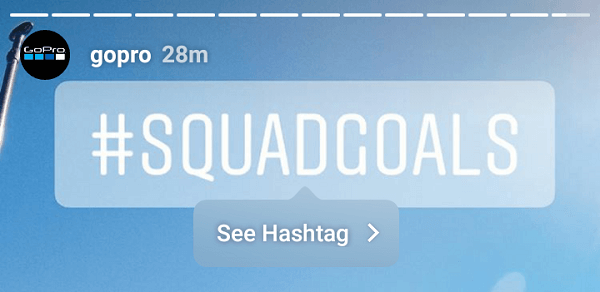
Rajz
Használhatja a rajzeszközöket, ha akarja adjon hozzá néhány kommentárt, kézírást vagy más rajzot a történetéhez. Az Instagram különböző tolltippeket kínál, amelyek közül választhat, valamint radírt is.
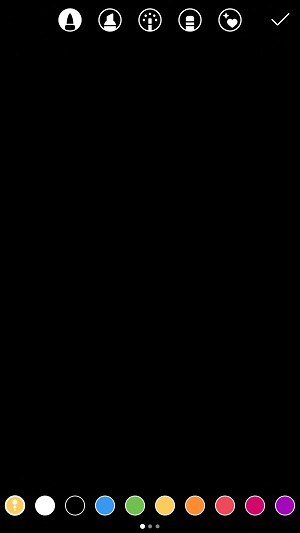
A fénykép vagy videó megjelölésén kívül használhatja azokat a színeket is, amelyek az egyes rajzeszközöknél megjelennek színes fedvényt adjon a fényképéhez vagy a videóhoz. Egyszerűen érintse meg a színt tetszik, aztán érintse meg és tartsa lenyomva az Instagram-történetét.
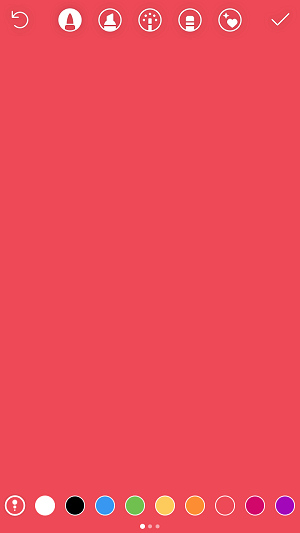
Akkor lehet használja a radír segítségével a fénykép vagy a videó egyes részeit az új fedvény alatt. Érintse meg a skála ikont a bal alsó sarokban válasszon méretet a radírjának, és akkor csúsztassa végig a képernyőt.
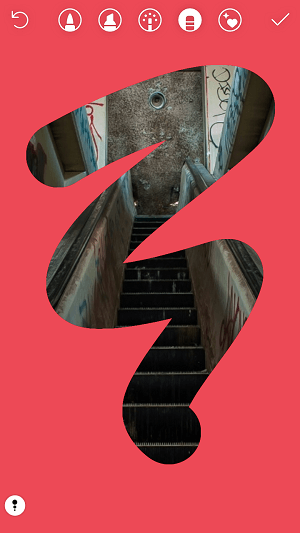
Szöveg
Egy másik módja annak, hogy üzenetet adjon Instagram-történetéhez, a szöveges szolgáltatás. A szövegbevitel mellett megteheti a @ felhasználónévvel adhat meg egy letolható linket a történeted egy adott Instagram-fiókjára.
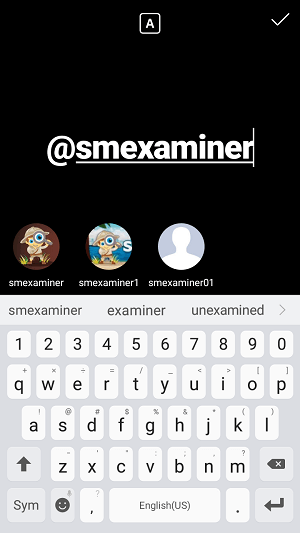
# 5: Mentés és megosztás
Miután befejezte a Instagram-történet, a mentéshez és megosztáshoz a következő lehetőségek állnak rendelkezésre.
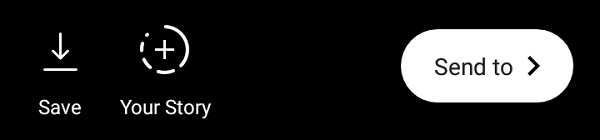
A Mentés ikon lehetővé teszi mentsd el az imént létrehozott fotót vagy videót a fényképezőgép tekercsébe. A + Az ön története fog automatikusan hozzáadja a történetéhez, amelyet mindenki vagy mindenki láthat, kivéve azokat, akik elől elrejti a történet beállításaiban.
A Küldés opció lehetővé teszi adja hozzá a történetéhez, vagy küldje el közvetlenül az Instagram egyes követőinek. Te is hozzon létre követői csoportokat, akiknek elküldi a történetét, például ügyfelek, alkalmazottak, szállítók stb. csoportjai.
# 6: Kapcsolatba léphet Instagram történeteinek nézőivel
Ha akarod építsen elkötelezettséget az Instagram-követőiddel, és nem adhatsz linkeket Instagram-történetedhez, ezzel konfigurálva a történet beállításait lehetővé teszi a felhasználók számára, hogy üzenetválaszokat küldjenek (mint korábban említettük) lesz lehetővé teszi számukra, hogy privát módon üzenetet küldhessenek hozzászólásokkal. Akár hozzon létre történeteket, amelyek az elkötelezettségre irányulnak az üzenetdobozra mutatva, az alábbiak szerint.
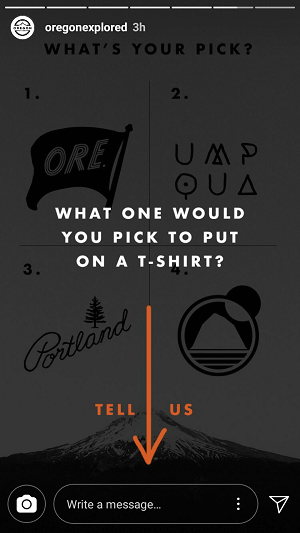
Az Instagram-sztorikra adott válaszok megjelennek a közvetlen üzenet postaládájában. Ügyeljen arra, hogy figyelje a beérkező leveleket minden új közzétételkor egy történet a válaszadás lehetőségével.
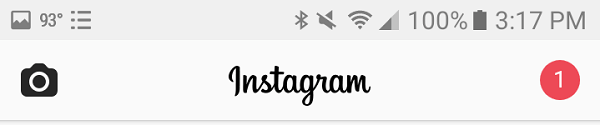
Minden válasz elküldődik egy fénykép vagy videó miniatűrjével abban a történetben, amelyen a néző az üzenet elküldése közben tartózkodott.

# 7: Tekintse meg Instagram Story Analytics-jét
Az Instagram részletes elemzéseket kínál az üzleti fiókokhoz. Ezek az elemzések ismertesse a történetek legfrissebb 24 óráját, 7 napját és 14 napos tevékenységét. Ha meg szeretné tekinteni őket, akkor érintse meg az elemzési ikont (sávokat) Instagram-profilján, vagy lépjen a történetéhez, és koppintson a nézők számára vagy a nézők nevére a bal alsó részen.

A személyes és az üzleti fiókok számára kínált alapvető történetelemzés megmutatja, hány nézőt fogad a története, a felhasználónevükkel együtt.
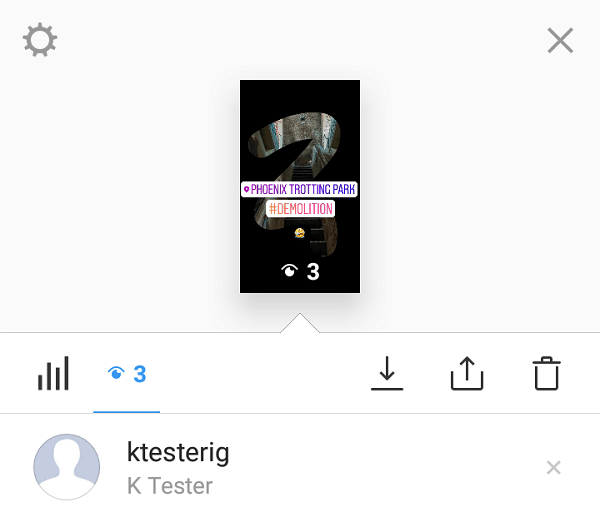
Ha van egy üzleti számla, megérintheti az elemzési ikont a további részletek megtekintéséhez. Az Instagram lehetővé teszi a vállalkozások tulajdonosainak nyomon követni a benyomásokat; elérés / nézők; és az előre vagy hátra koppintások száma, kilépés és válaszok egy adott fotó vagy videó a történetben. A megjelenítések összeadják az adott fotó vagy videó megtekintések számát, míg az elérés az egyedi nézők számát, akik egy adott fotót vagy videót láttak a történetében.
Ezenkívül megteszi rendelkezzen elemzési adatokkal arról, hogy hányszor lehet megütni az elemeket, például a Location vagy a #Hashtag matricákat.
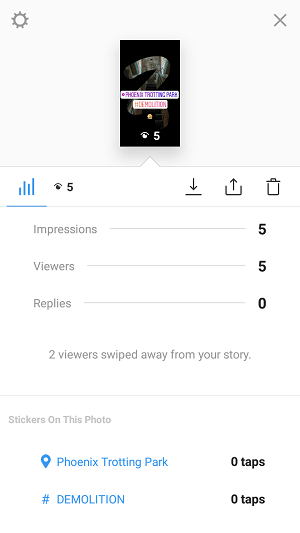
Te is használja az elemzés jobb felső sarkában található ikonokat nak nek mentse el a történetében szereplő fényképet vagy videót a fényképezőgép tekercsébe, ossza meg rendszeres bejegyzésként az Instagram-fiókjában, vagy törölje teljesen.
Szeretne még ilyeneket? Fedezze fel az Instagram for Business szolgáltatást!
.
Következtetésképpen
Amint láthatja, az Instagram Stories hatékony módja annak, hogy nagyobb láthatóságot szerezzen követői körében és azon kívül is. Az üzleti fiókok esetében az Instagram új betekintést nyújt a követők által megtekintett tartalomba és a kapcsolatba.
Az Instagram-történeteket használja a vállalkozásához? Milyen tippjeid vannak még? Ossza meg gondolatait és kérdéseit az alábbi megjegyzésekben.



